Win7系统提示“此项目的属性未知”的步骤图解
随着电脑硬件和软件的不断升级,微软的Windows也在不断升级,从架构的16位、16+32位混合版(Windows9x)、32位再到64位, 系统版本从最初的Windows 1.0 到大家熟知的Windows 95、Windows 98、Windows ME、Windows 2000、Windows 2003、Windows XP、Windows Vista、Windows 7、Windows 8、Windows 8.1、Windows 10 和 Windows Server服务器企业级操作系统,不断持续更新,微软一直在致力于Windows操作系统的开发和完善。现在最新的正式版本是Windows 10。
近来,有位Win7系统用户在打开计算机属性时弹出了一个提示框,提示“此项目的属性未知”,如下图所示。针对Win7系统中打开计算机属性提示“此项目的属性未知”的问题,现在,小鱼一键重装系统小编向大家分享详细地解决方法。
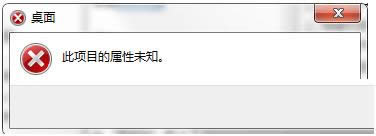
具体操作如下:
1、使用快捷键“WIN+R”打开“运行”窗口,接着在窗口中输入“gpedit.msc”就可以打开本地组策略编辑器;
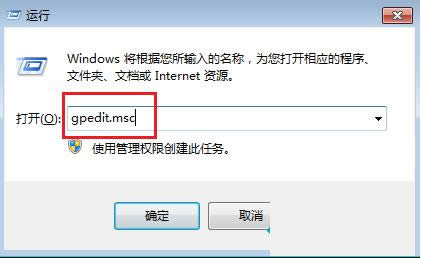
2、接着依次点击“用户配置”选择“管理模板”选项,然后再点击桌面;
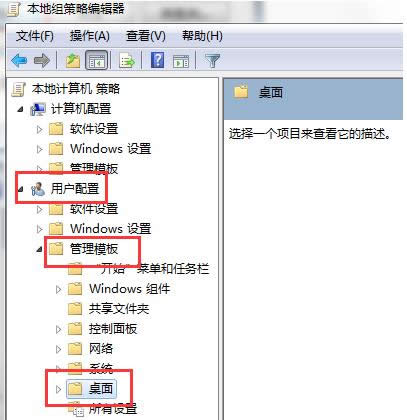
3、之后在右侧中找到“从‘计算机’图标上下文菜单中删除‘属性’”选项,直接点击打开;
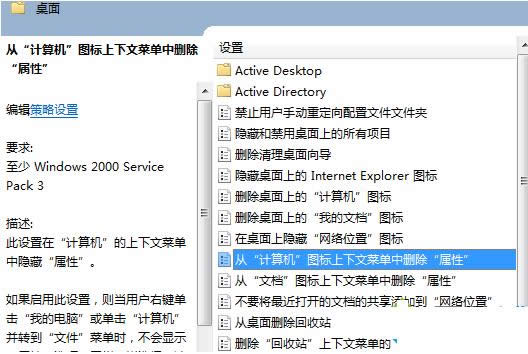
4、最后选择“未配置”或“已禁用”选项,再点击确定即可。

关于Win7系统中打开计算机属性提示“此项目的属性未知”的步骤图解就介绍到这了,要是你也遇到同样的问题,不妨按照上面的方法来操作吧。
Microsoft Windows,是美国微软公司研发的一套操作系统,它问世于1985年,起初仅仅是Microsoft-DOS模拟环境,后续的系统版本由于微软不断的更新升级,不但易用,也慢慢的成为家家户户人们最喜爱的操作系统。
……